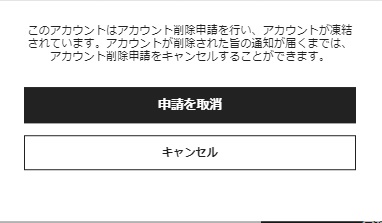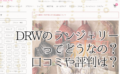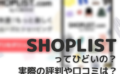人気ブランドSHEIN(シーイン)ですが、海外のブランドということもあり、登録した後にスムーズに退会できるか心配な声があるようです。この記事ではSHEIN(シーイン)のアカウントを削除して退会する方法を説明します。
SHEINから退会できないって本当?
インターネットでSHEIN(シーイン)から退会できないというキーワードを見かけて、「SHEINって登録して大丈夫なの?」と、不安になってしまった方もいるかもしれません。が、退会は問題なくできるので安心してください。
では、なぜ「SHEIN 退会できない」というキーワードが出てくるかというと、ほとんどの人は、マイアカウントからはエラーで退会できず、退会するにはサポートに問い合わせる必要があるからです。
ほとんどの場合、退会するにはサポートに問い合わせる必要がある
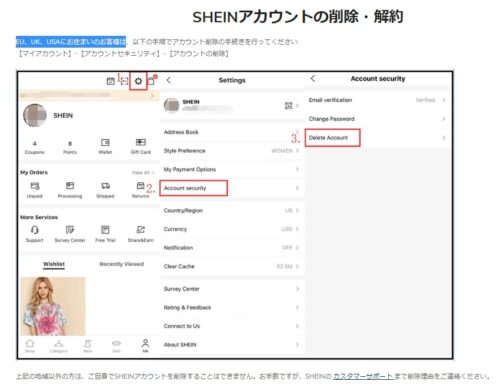
SHEINの公式サイトには上のように「上記の地域(EU、UK、USA)以外の方は、ご自身でSHEINアカウントを削除することはできません。お手数ですが、SHEINカスタマーサポートまで削除理由をご連絡ください」と記載があります。つまり、日本のSHEINでアカウントを削除するには、サポートへの問い合わせが必要ということですね。
ただし、私が実際に確認してみたところ、1度もSHEINで買い物していないアカウントはマイアカウントのメニューからアカウントを削除して退会ができることを確認しました。1度でも買い物をしたことをがあるアカウントは、途中「未完了の注文~」というエラーメッセージが表示されるため、アカウントを削除するにはSHEINのサポートへ問い合わせる必要があります。
- 1度も買い物していないアカウントはマイアカウントから自分で削除できる
- 1度でも買い物した場合は、マイアカウントから自分で削除できない
アカウントを削除してSHEINを退会する方法(1度も買い物していない場合)
SHEIN(シーイン)のアカウントはアプリからでもPCからでも削除できます。画面表示が一部異なるだけで、アプリもPCもほぼ同じ手順で削除できます。
なお、SHEINに登録したメールアドレスが受診できない場合は、SHEINのカスタマーサポートから退会する必要があります。手順は「SHEINのカスタマーサポートから退会」を確認してください。
SHEINを退会する前に注意
・削除されたアカウントは復元できません
・クーポンやポイントも全て削除されます
アカウントを削除する手順(アプリ)
1.SHEINのアプリを開き、右下の「マイページ」をタップします。

2.右上の歯車マークをタップします。
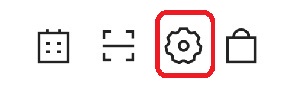
2.「アカウントのセキュリティ」をタップします。
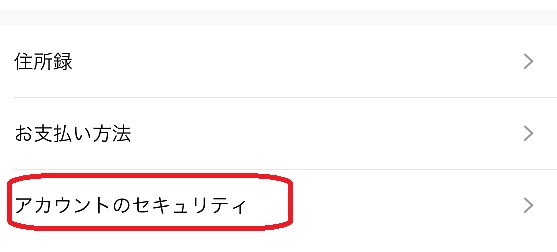
3.アカウントのセキュリティが表示されます。「アカウントの削除」をタップします。
4.アカウントの削除が表示されます。「アカウントの削除を申込」をタップします。
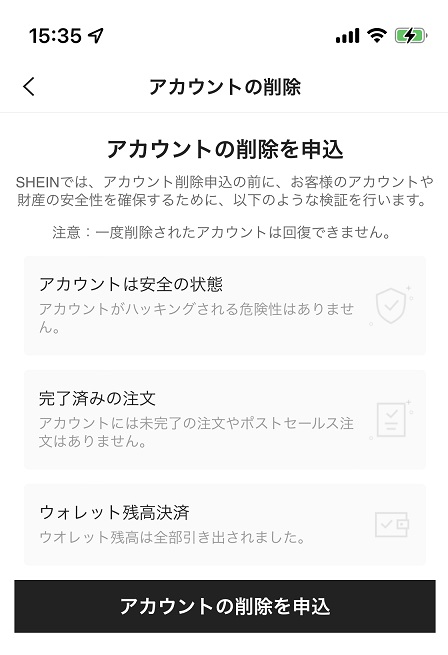
5.SHEINアカウント削除の説明が表示されます。内容をよく読んで「同意」にチェックを入れてから「続ける」をタップします。

この時「未完了の注文」と表示される場合は、「未完了の注文と表示されて削除できないときは」にすすんでください
6.削除理由を選択してくださいが表示されます。削除理由にチェックを入れて「次へ」をタップします。
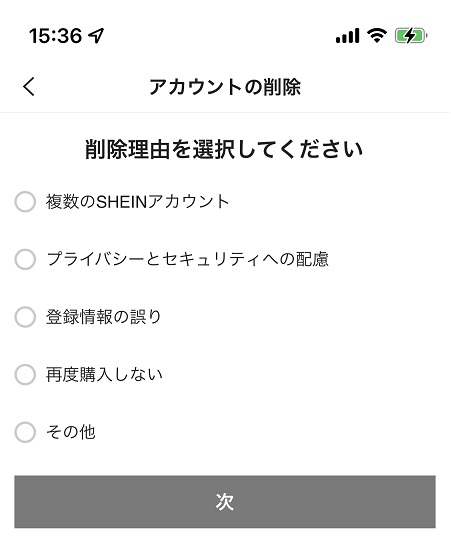
7.SHEINに登録しているメールアドレスに6桁の確認コードが送信されます。
8.アカウントを確認画面で、メールアドレスに届いた確認コードを入力し、「申込を確認」をタップします。

9.「申込に成功しました」と表示されたら、アカウントの削除申し込みは完了です。アカウントは7日後に削除されます。7日以内に再度ログインして削除依頼をキャンセルすることもできます。
アカウントを削除する手順(PC)
1.SHEINを開き、「人のマーク」をクリックします。
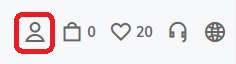
2.会員メニューから「アカウントのセキュリティ」をクリックします。
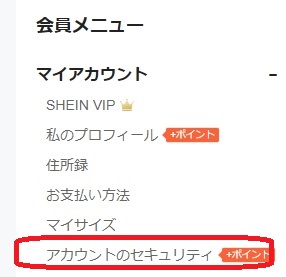
3.アカウントのセキュリティが表示されます。「アカウントの削除」をクリックします。
4.アカウントの削除が表示されます。「削除を申込」をクリックします。
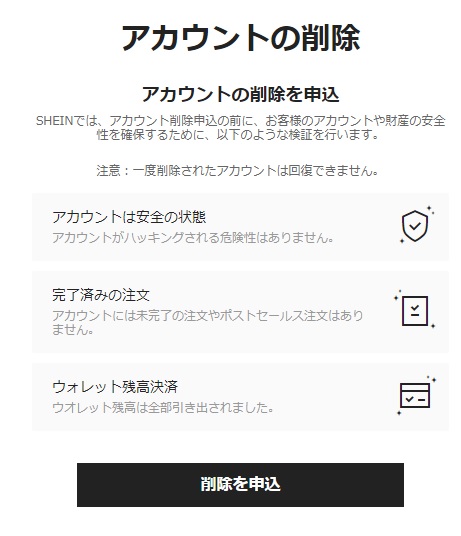
5.SHEINアカウント削除の説明が表示されます。内容をよく読んで「同意」にチェックを入れてから「続ける」をクリックします。
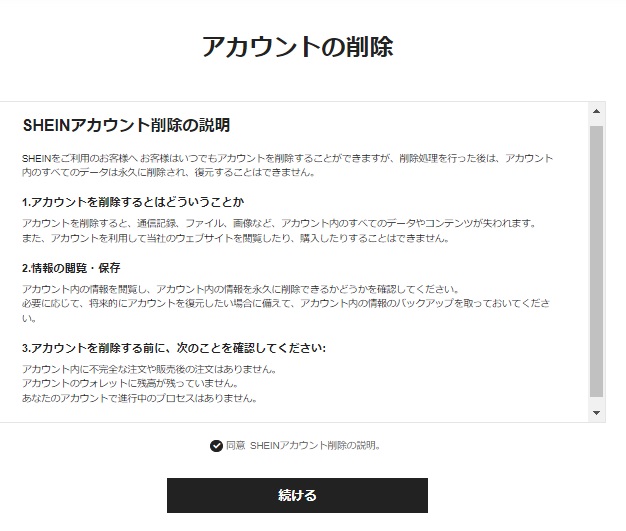
この時「未完了の注文」と表示される場合は、「未完了の注文と表示されて削除できないときは」にすすんでください
6.アカウントの削除理由が表示されます。削除理由にチェックを入れて「次へ」をクリックします。
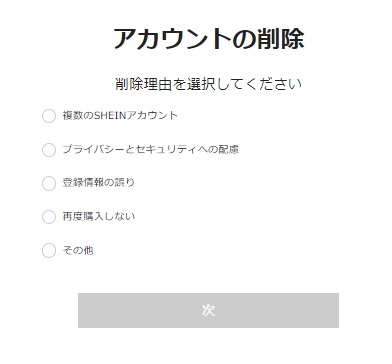
7.SHEINに登録しているメールアドレスに6桁の確認コードが送信されます。
8.アカウントを確認画面で、メールアドレス宛に届いた確認コードを入力し、「申込を確認」をクリックします。
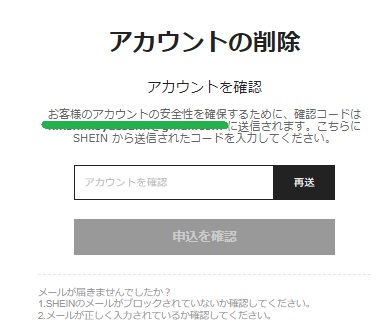
9.「申込に成功しました」と表示されたら、アカウントの削除申し込みは完了です。アカウントは7日後に削除されます。7日以内に再度ログインして削除依頼をキャンセルすることもできます。
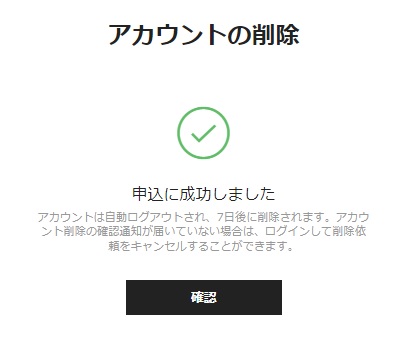
アカウントを削除してSHEINを退会する方法(1度でも買い物した場合)
SHEINで1度でも買い物したアカウントは、マイアカウントからは削除できません。カスタマーサポートを利用してアカウントを削除し、退会します。
ちなみに、マイアカウントから削除しようとすると、下のような「未完了の注文」画面が表示されてしまいます。この画面が表示された後に、どうにかできないかと私の方でアカウントの情報を色々と消して試してみましたが、削除できませんでした。
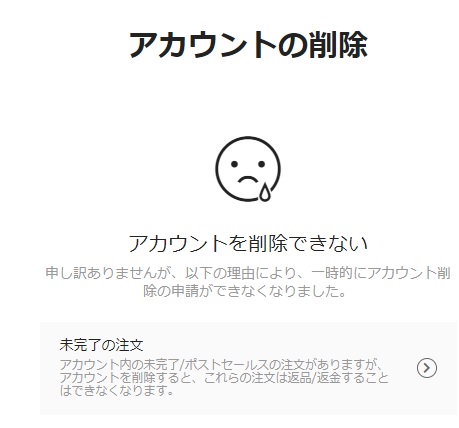
SHEINカスタマーサポートは、アプリとPCで受付時間が異なるので注意が必要です。おすすめは、アプリのメールサポートです。アプリのメールサポートは、年中無休でどの時間帯も受け付けています。
SHEINのカスタマーサポートから退会する手順(アプリ) おすすめ
注意:カスタマーサポートからの退会の受付時間は以下のとおりです
メール 年中無休 24時間以内に返信
電話 年中無休 9:00-18:00
1.SHEINのアプリを開き、右下の「マイページ」をタップします。

2.その他のサービス欄の「サポート」をタップします。
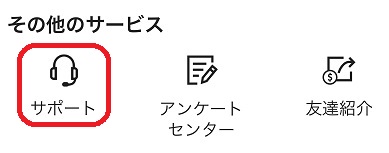
3.サポートが表示されます。「カスタマーサービス」をタップします。
4.カスタマーサービスが表示されます。「アカウントの問題」をタップします。
5.「登録解除と削除」をタップします。
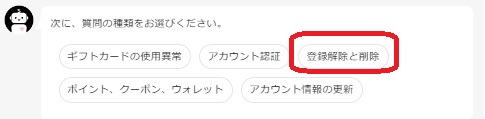
4.「SHEINのアカウントを削除するにはどうすればいいですか?」をタップします。
5.「より多くのサポートが必要ですか?」が表示されます。「コンタクトエージェント」をタップします。
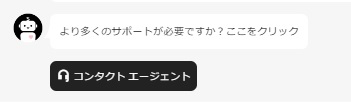
6.メールか電話、どちらで問い合わせるか選択します。「メールサポート」をタップします。
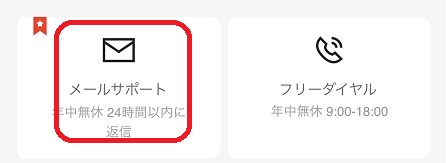
7.メール作成画面が表示されます。質問の種類に「登録解除と削除」を選択し、本文にはアカウント削除したいこと、その理由を記載して、「提出」をタップすれば完了です。アカウントは3日以内に削除されます。
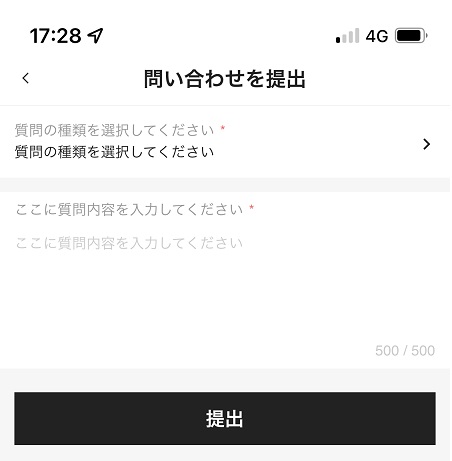
SHEINのカスタマーサポートから退会する手順(PC)
注意:カスタマーサポートからの退会の受付時間は以下のとおりです
チャット 月曜~金曜日 10:00-19:00
電話 年中無休 9:00-18:00
1.SHEINを開き、「ヘッドセットマーク」をクリックします。
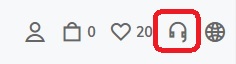
2.SHEINカスタマーサービスが表示されます。カテゴリーから「アカウントの問題」をクリックします。
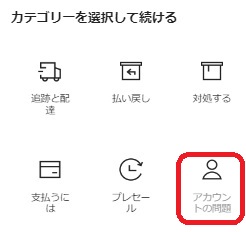
3.「質問の種類をお選びください」が表示されます。「登録解除と削除」をクリックします。
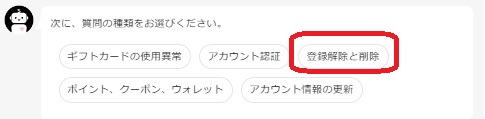
4.「SHEINのアカウントを削除するにはどうすればいいですか?」をクリックします。
5.「より多くのサポートが必要ですか?」が表示されます。「コンタクトエージェント」をクリックします。
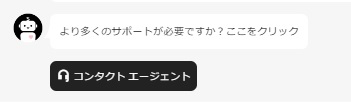
6.チャットか電話、どちらで問い合わせるか選択します。「チャットサポート」をクリックします。
7.メール作成画面が表示されます。質問の種類に「登録解除と削除」を選択し、本文にはアカウント削除したいこと、その理由を記載して、「チャットを開始」をクリックします。ライブチャットが始まるので、サポートからの指示に従いましょう。アカウントは3日以内に削除されます。
SHEIN退会に関するQ&A
- Qメールアドレスを間違えて登録してしまったら?
- A
SHEIN(シーイン)では登録したメールアドレスの修正・変更ができません。メールアドレスを間違えて登録してしまった場合は、一度SHEINのアカウントを削除する必要があります。削除が完了したら、正しいメールアドレスでSHEIN入会しなおしましょう。
- QSHEINの退会にはどれくらいの時間がかかりますか?
- A
退会作業は簡単な2~3分の操作で完了します。退会作業後、一定期間アカウントは凍結され、7日後に正式に退会となります。
なお、カスタマーサポートを通じてアカウントの削除申請をした場合は、アカウントは3日以内に正式に削除されるので注意してください。
- QSHEINのアカウントを削除したけど、やっぱりもとに戻したい
- A
アカウントの削除を申請後、SHEIN側からアカウントを削除される前にSHEINにログインすれば、キャンセルできます。正式に削除されてしまった後は、アカウントは復元できません。
SHEIN(シーイン)にログインすると、下のポップアップが表示されます。「申請を取消」をクリックすると、アカウントが復活します。

- QSHEINのアプリを消せば退会できますか?アプリを消すとどうなりますか?
- A
SHEINのアプリを消しても退会したことにはなりません。SHEINのアプリを削除して、再インストールするとログアウトされた状態になります。ログインすることで元通り使用できます。